Konfigurationen mit mehreren Knoten oder mehreren Gehäusen
In diesem Abschnitt erfahren Sie, wie Sie eine Konfiguration mit mehreren Knoten verkabeln.
Mehrere Knoten in einem oder mehreren Gehäusen können wie dargestellt mit Ethernet-Kabeln verbunden werden.
Stellen Sie bei Konfigurationen mit mehreren Knoten oder mehreren Gehäusen sicher, dass Sie einen ThinkSystem OCP 4 to 1 Management Port Consolidation Adapter installieren und auf Uplink MAC festlegen.
Installieren Sie für optimierte Effizienz das erforderliche OCP-Modul wie dargestellt.
Mit 2U-Knoten
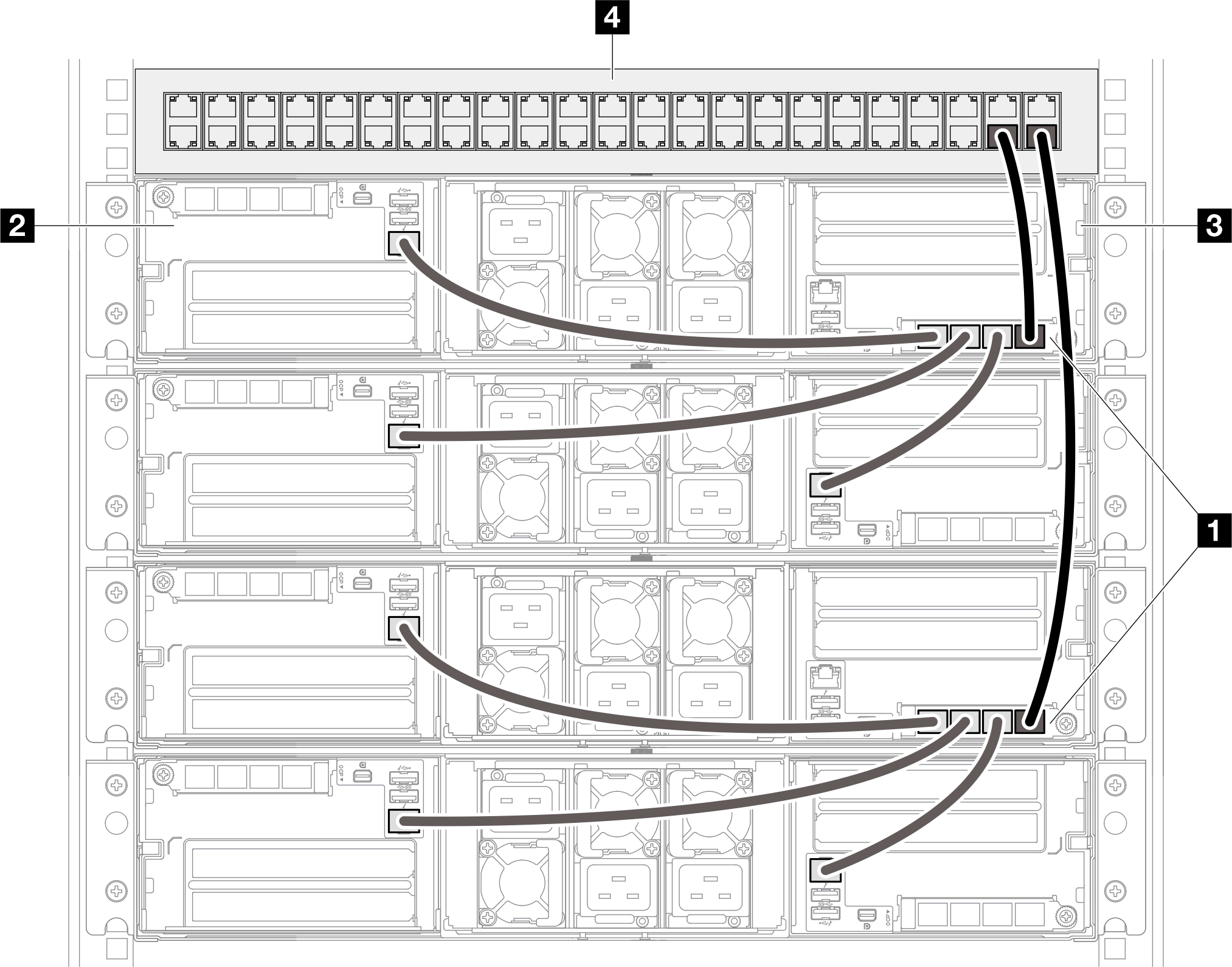
| 4 Rack-Switch | |
| 2 Knoten 2 | 3 Knoten 1 |
| 1 ThinkSystem OCP 4 to 1 Management Port Consolidation Adapter | |
Mit 1U-Knoten

| 6 Rack-Switch | |
| 5 Knoten 4 | 3 Knoten 3 |
| 4 Knoten 2 | 2 Knoten 1 |
| 1 ThinkSystem OCP 4 to 1 Management Port Consolidation Adapter | |
Mit 1U‑ und 2U-Knoten
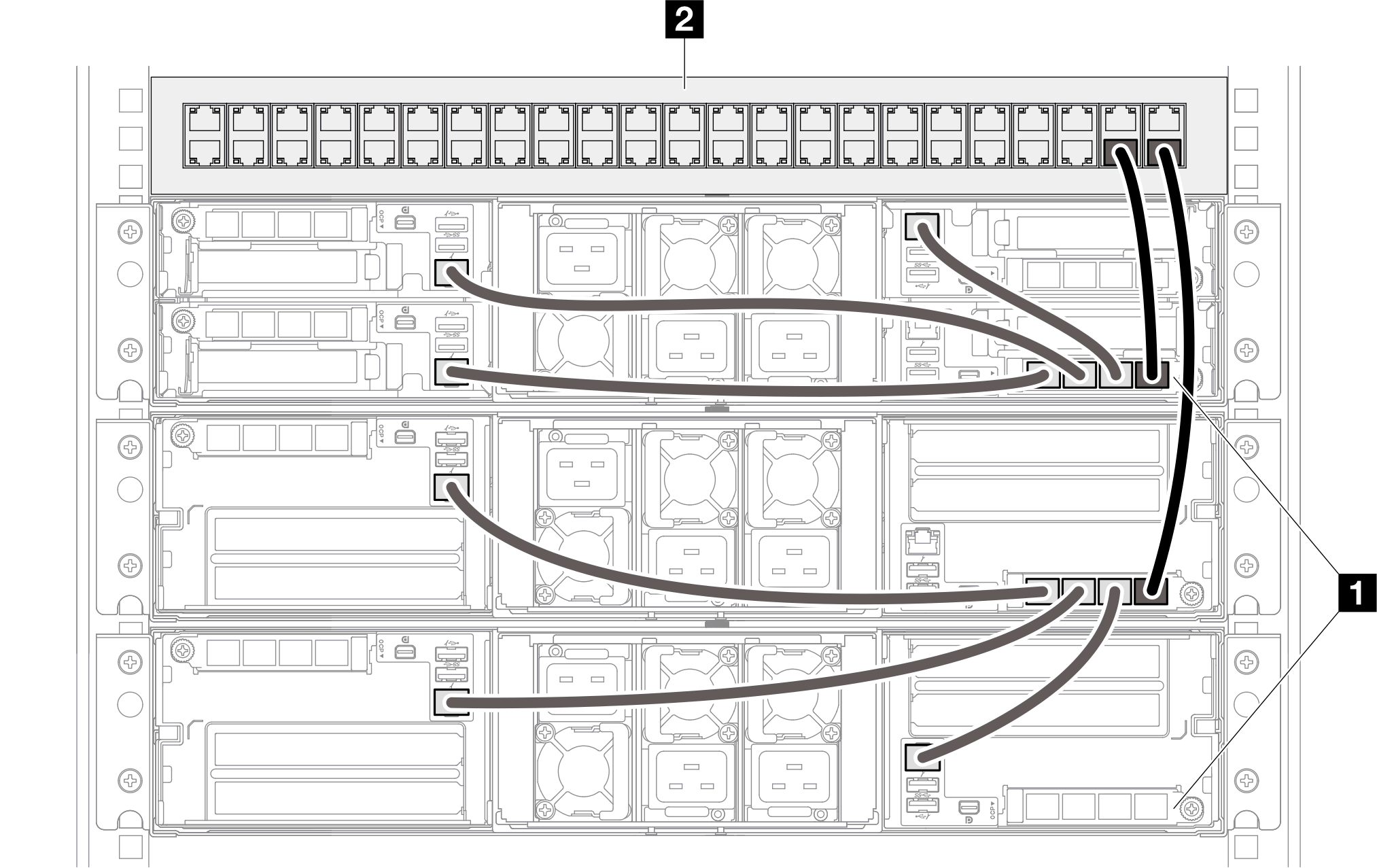
| 2 Rack-Switch |
| 1 ThinkSystem OCP 4 to 1 Management Port Consolidation Adapter |
Anmerkungen
Die verketteten Gehäuse müssen nicht unbedingt im selben Rack installiert sein, sondern können auch rackübergreifend über einen Rack-Switch verbunden werden. Ein Beispiel hierfür sehen Sie in der folgenden Abbildung.
Beispiel für eine rackübergreifende Gehäusekette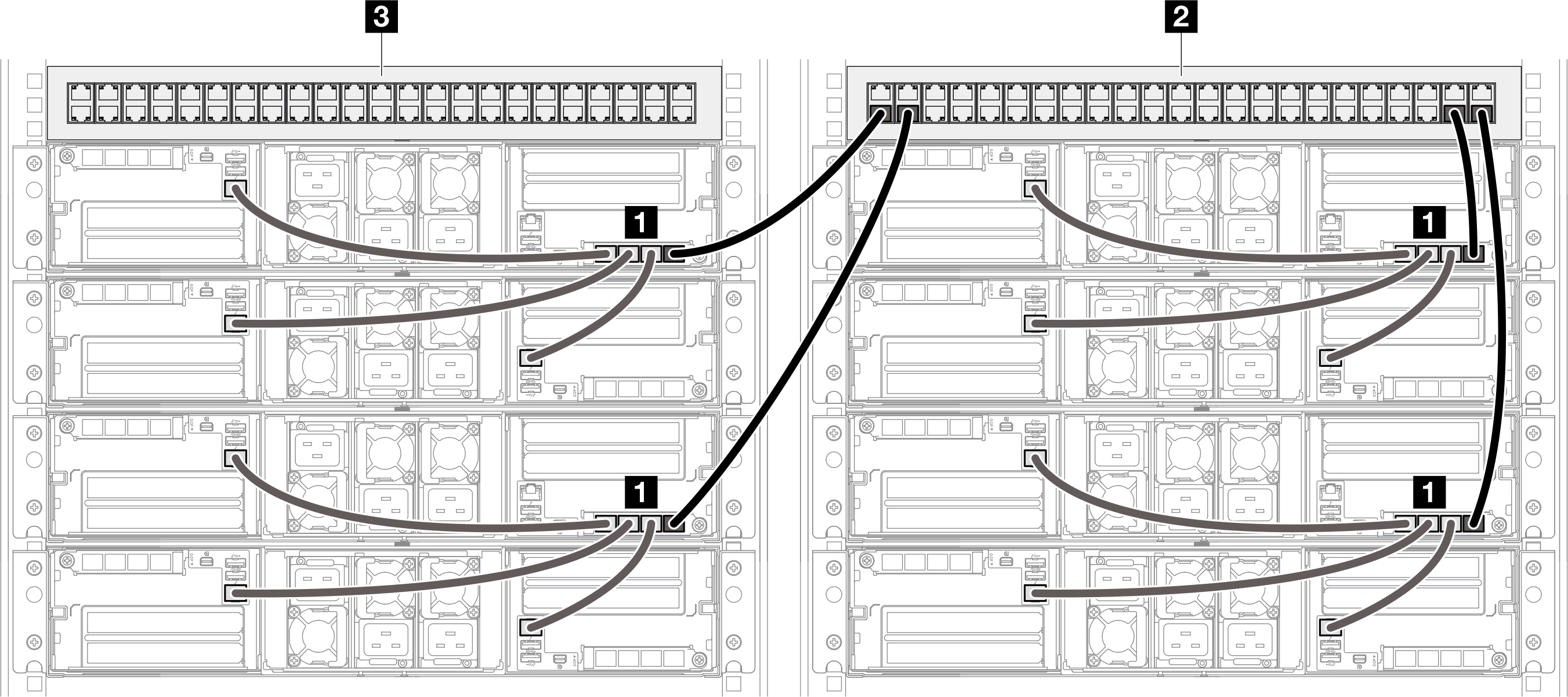
3 Rack-Switch 2 Rack-Switch 1 ThinkSystem OCP 4 to 1 Management Port Consolidation Adapter Sie dürfen keine Switch-Schleife erstellen, indem Sie mehrere Anschlüsse desselben OCP-Moduls mit dem Switch verbinden.
Beispiel für eine Verbindung, die vermieden werden sollte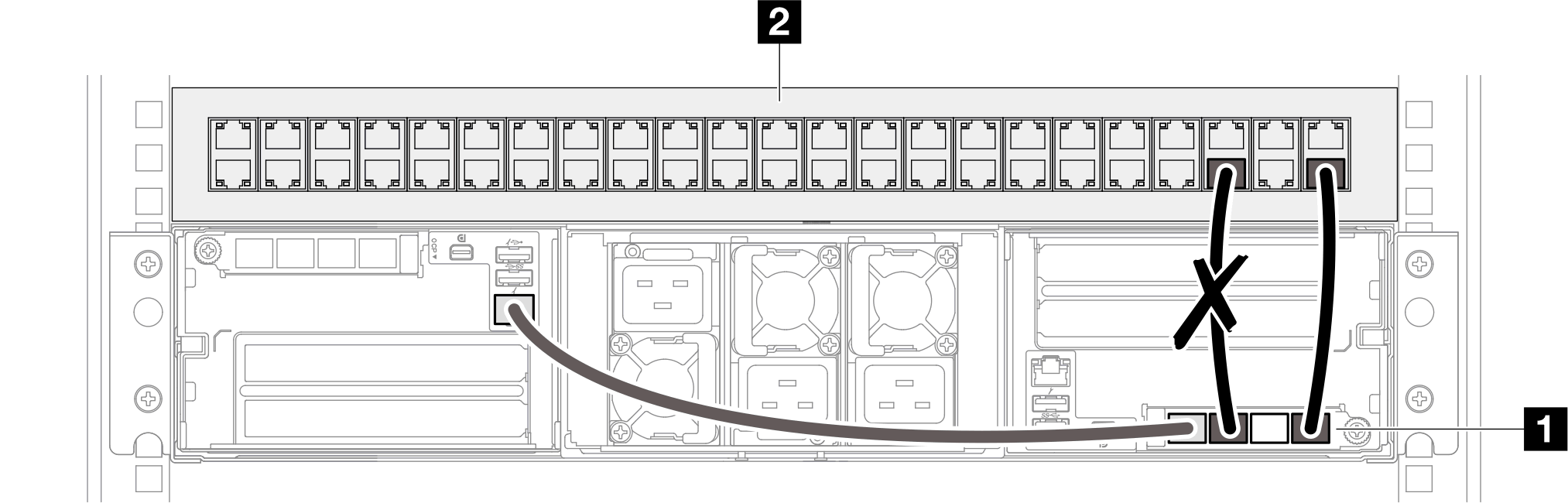
2 Rack-Switch 1 ThinkSystem OCP 4 to 1 Management Port Consolidation Adapter Sie dürfen keine Serienverbindung zwischen Knoten oder Gehäusen erstellen, indem Sie ein OCP-Modul mit einem anderen OCP-Modul verbinden. Jedes OCP-Modul für die Konfiguration mehreren Knoten oder Gehäusen muss direkt mit dem Rack-Switch verbunden sein.
Beispiel für eine Verbindung, die vermieden werden sollte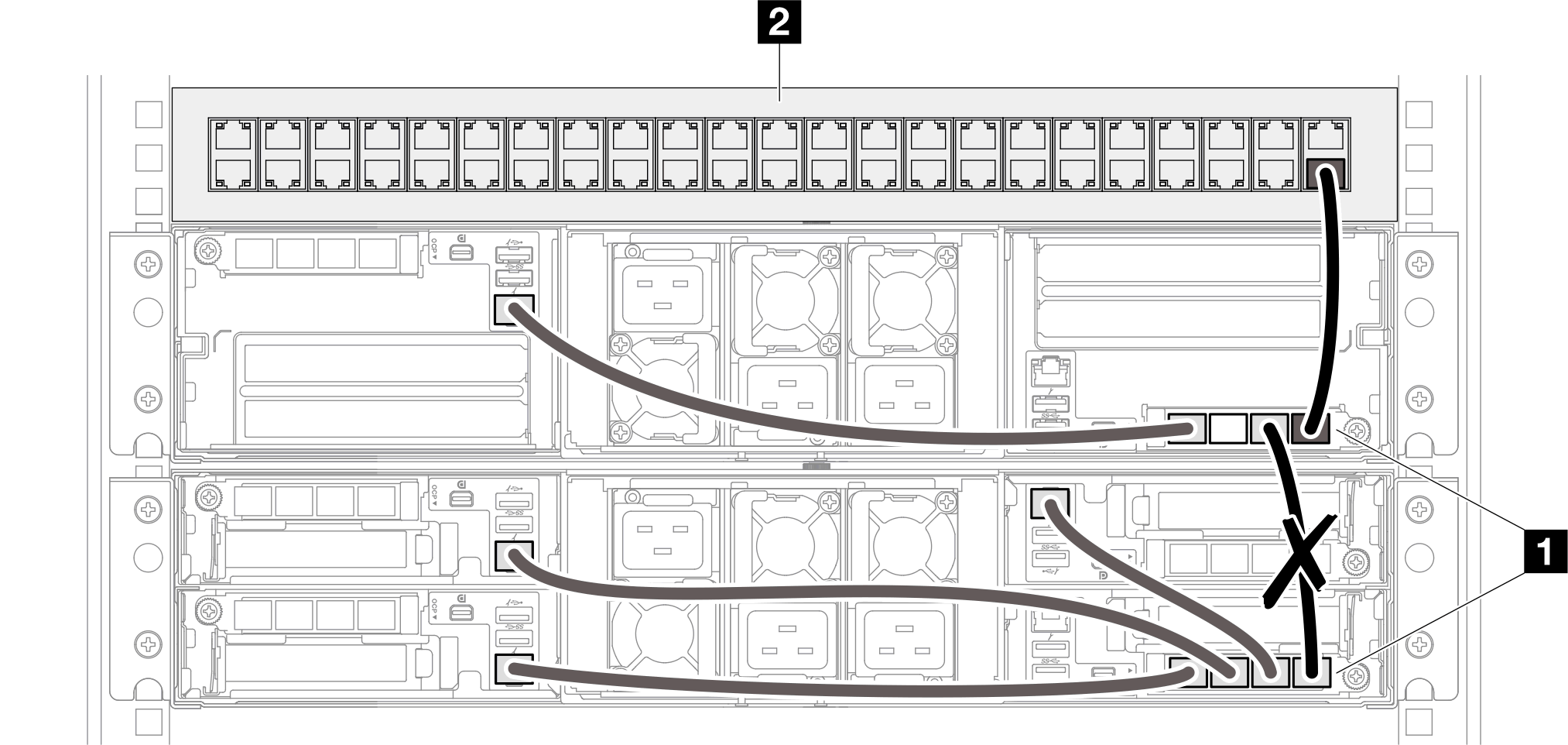
2 Rack-Switch 1 ThinkSystem OCP 4 to 1 Management Port Consolidation Adapter